Kaspersky Lab, одна из ведущих компаний в области компьютерной безопасности, разрабатывает и продвигает программное обеспечение, обеспечивающее защиту от различных угроз в сети. Однако, по каким-то причинам вы можете захотеть удалить Kaspersky Anti-Virus с экрана вашего компьютера. Будь то поиск нового антивирусного программного обеспечения или просто недовольство с его производительностью, есть несколько шагов, которые вы должны выполнить, чтобы полностью удалить Касперского с вашего устройства.
Шаг 1: Отключите программное обеспечение Касперского. Запустите Kaspersky Anti-Virus и найдите в его настройках вкладку "Настройки". В ней вы найдете раздел "Отключить", который позволяет временно отключить антивирусное программное обеспечение. Щелкните по кнопке "Отключить" и выберите опцию "На 15 минут".
Шаг 2: Удалите Касперского из системы. Откройте "Панель управления" и найдите раздел "Программы". В этом разделе найдите иконку "Удалить программу" и щелкните по ней. В открывшемся окне вы должны увидеть список установленных программ на вашем компьютере. Найдите Kaspersky Anti-Virus в этом списке и щелкните по нему правой кнопкой мыши. Выберите опцию "Удалить" и следуйте инструкциям на экране, чтобы завершить процесс удаления программного обеспечения Касперского.
Шаг 3: Удалите остатки Касперского. После завершения процесса удаления программного обеспечения Касперского из системы, рекомендуется выполнить поиск и удаление остатков Касперского с помощью специальных инструментов, таких как Kaspersky Removal Tool или Kaspersky Virus Removal Tool. После скачивания и установки одного из этих инструментов, запустите его и следуйте инструкциям на экране, чтобы полностью удалить все остатки программного обеспечения Касперского с вашего компьютера.
Шаг 4: Перезагрузите компьютер. После удаления Касперского и его остатков из системы, рекомендуется перезагрузить компьютер, чтобы завершить процесс удаления полностью и обновить все настройки и системные файлы.
Следуя этим пошаговым инструкциям, вы сможете безопасно и полностью удалить Касперского с экрана вашего компьютера. После этого вы будете свободны выбрать другое антивирусное программное обеспечение по вашему выбору.
Почему может потребоваться удаление Касперского с экрана компьютера?

Существует несколько причин, по которым может возникнуть необходимость удалить Касперского с экрана компьютера:
- Нежелание продолжать использовать программу из-за перехода на другое антивирусное решение.
- Неудовлетворительная работа программы, например, частые ложные срабатывания или снижение производительности компьютера.
- Проблемы с обновлением базы данных антивируса или совместимость программы с другими установленными приложениями.
- Необходимость освободить место на жестком диске компьютера или занять ресурсы компьютера другой программе.
- Приобретение нового устройства или замена старого компьютера, на котором не нужно использовать Касперского.
Необходимость удаления Касперского с экрана компьютера может возникнуть по разным причинам, и в данной статье мы рассмотрим, как выполнить эту операцию шаг за шагом.
Шаги по удалению Касперского с экрана компьютера
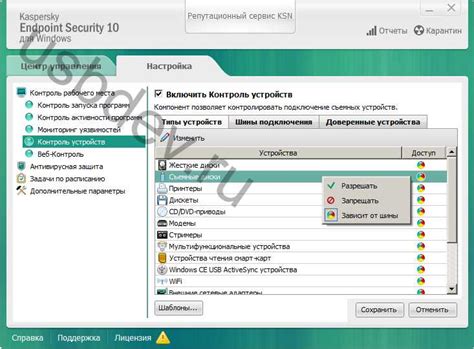
- Откройте меню "Пуск" и выберите "Панель управления".
- В панели управления найдите раздел "Программы" и выберите "Удалить программу".
- В списке установленных программ найдите "Kaspersky" и щелкните правой кнопкой мыши на нем.
- Выберите опцию "Удалить" в контекстном меню.
- Подтвердите удаление программы, следуя указаниям деинсталлятора.
- Дождитесь завершения процесса удаления и перезагрузите компьютер, если система не предлагает это сделать автоматически.
После перезагрузки компьютера у вас не должно быть видимых следов наличия Касперского на экране вашего компьютера.
Разрываем связь с интернетом
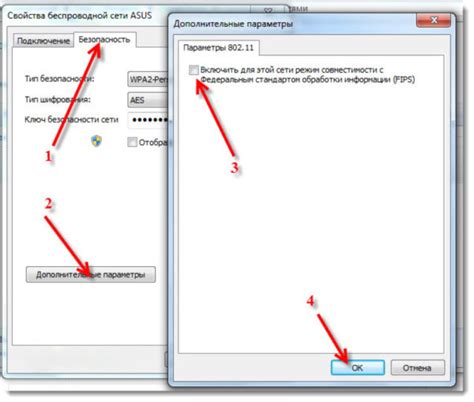
Перед тем как приступить к удалению Касперского с компьютера, необходимо разорвать связь с интернетом. Это важно, чтобы избежать несанкционированного доступа к вашим данным во время процедуры удаления.
Вот несколько способов, как вы можете отключить интернет на своем компьютере:
- Отключите сетевой кабель от компьютера или отключитесь от Wi-Fi, если вы используете беспроводное подключение.
- Нажмите правой кнопкой мыши на значок сети в правом нижнем углу экрана и выберите "Отключить".
- Вызовите меню "Пуск" и выберите "Панель управления". Далее выберите "Центр управления сетями и общим доступом" и нажмите на "Изменить настройки адаптера". Затем щелкните правой кнопкой мыши на активном соединении и выберите "Отключить".
Выполнение указанных шагов поможет вам отключиться от интернета и предотвратить возможные проблемы в процессе удаления Касперского.
Отключаем защиту антивируса
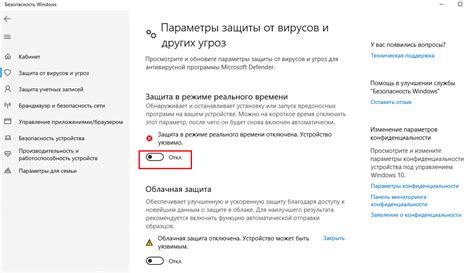
Для начала процесса удаления антивируса Касперского с экрана компьютера пользователя необходимо отключить защиту антивируса. Чтобы это сделать, следуйте инструкциям:
- Щелкните правой кнопкой мыши на иконку антивирусной программы Касперского, которая находится в системном трее панели задач в правом нижнем углу экрана.
- В открывшемся контекстном меню выберите опцию "Открыть главное окно".
- На панели инструментов главного окна антивирусной программы найдите и щелкните по кнопке "Настройки" (иконка шестеренки).
- В открывшемся меню выберите пункт "Дополнительно", который находится в верхней части окна настройки программы.
- Во вкладке "Дополнительно" найдите раздел "Защита".
- В разделе "Типы подключений" снимите галочку с опции "Включить защиту от сетевых атак".
- В разделе "Типы файлов и объектов" снимите галочку с опции "Использовать выборочный поиск".
- Нажмите кнопку "Применить" и "ОК", чтобы сохранить изменения.
Теперь антивирусная программа Касперского отключена и можно перейти к процессу удаления с экрана компьютера.
Запускаем программу удаления Касперского

Для начала процесса удаления Касперского с вашего компьютера, вам потребуется запустить программу удаления. Для этого следуйте следующим шагам:
1. Найдите ярлык Касперского на рабочем столе или в меню "Пуск" и дважды щелкните по нему.
2. После запуска программы на вашем экране должно появиться главное окно Касперского.
3. В главном окне Касперского найдите и выберите раздел "Настройки" или "Настроить". В некоторых версиях программы данный раздел может называться иначе, но его общее описание должно быть примерно одинаковым.
4. В разделе "Настройки" найдите пункт "Управление" или "Управлять". Этот пункт может также называться "Служебные программы" или "Инструменты".
5. Найдите в списке управляющих программ пункт "Инструменты удаления" или "Удаление программы". Это специальная программа, предназначенная для полного удаления Касперского с компьютера.
6. Выберите пункт "Инструменты удаления" или "Удаление программы" и нажмите на него левой кнопкой мыши.
7. Появится новое окно, в котором будет предложено запустить процесс удаления. Подтвердите начало процесса, нажав на кнопку "Да", "ОК" или "Применить".
8. Дождитесь окончания процесса удаления Касперского. Время удаления может занять несколько минут, в зависимости от скорости вашего компьютера и объема данных, которые необходимо удалить.
9. После окончания процесса удаления, программа выведет сообщение о завершении процесса или запросит перезагрузку вашего компьютера. Если программа запросит перезагрузку, пожалуйста, выполните этот запрос.
После выполнения всех вышеперечисленных шагов программное обеспечение Касперского должно быть полностью удалено с вашего компьютера. Убедитесь, что в системе установлено другое антивирусное программное обеспечение для защиты вашего компьютера от вирусов и других угроз.
Дополнительные советы и рекомендации по удалению Касперского с экрана компьютера
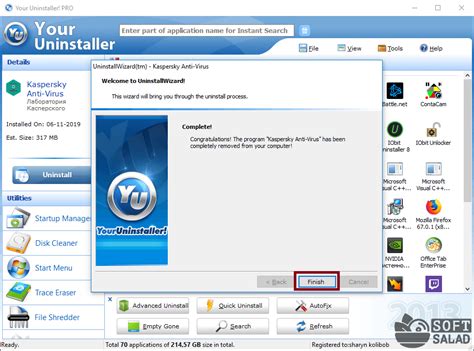
Помимо основных шагов удаления Касперского с экрана компьютера, существуют некоторые дополнительные советы и рекомендации, которые могут быть полезны при устранении проблем.
1. Запустите программу в безопасном режиме: Перед запуском удаления Касперского с экрана компьютера, рекомендуется выполнить процедуру в безопасном режиме операционной системы. Для этого необходимо перезагрузить компьютер и после запуска нажать клавишу F8 или Shift+F8, чтобы зайти в меню выбора режима загрузки. Выберите "Безопасный режим" и запустите компьютер в этом режиме. В безопасном режиме будет минимальное количество загружаемых программ, что позволит более эффективно удалить Касперского. |
2. Отключение самозащиты Касперского: Прежде чем приступить к удалению Касперского, необходимо отключить самозащиту программы. Для этого откройте программу Касперского, перейдите в настройки и найдите вкладку "Самозащита". Убедитесь, что все опции самозащиты отключены, включая защиту от изменения файлов и защиту от изменения настроек программы. После отключения самозащиты можно продолжить удаление Касперского. |
3. Удаление остатков программы: После удаления Касперского с помощью стандартных инструментов, возможно остались некоторые файлы и записи в реестре. Для полного удаления остатков программы рекомендуется использовать специальные утилиты, такие как "Kaspersky Removal Tool". Эти утилиты помогут удалить любые остатки программы с компьютера и очистить реестр от всех записей, связанных с Касперским. |
Следуя этим дополнительным советам и рекомендациям, вы сможете эффективно удалить Касперского с экрана компьютера и устранить все связанные проблемы. В случае возникновения трудностей или если у вас остались вопросы, рекомендуется обратиться в службу поддержки Касперского или посетить официальный сайт программы для получения дополнительной информации и помощи.